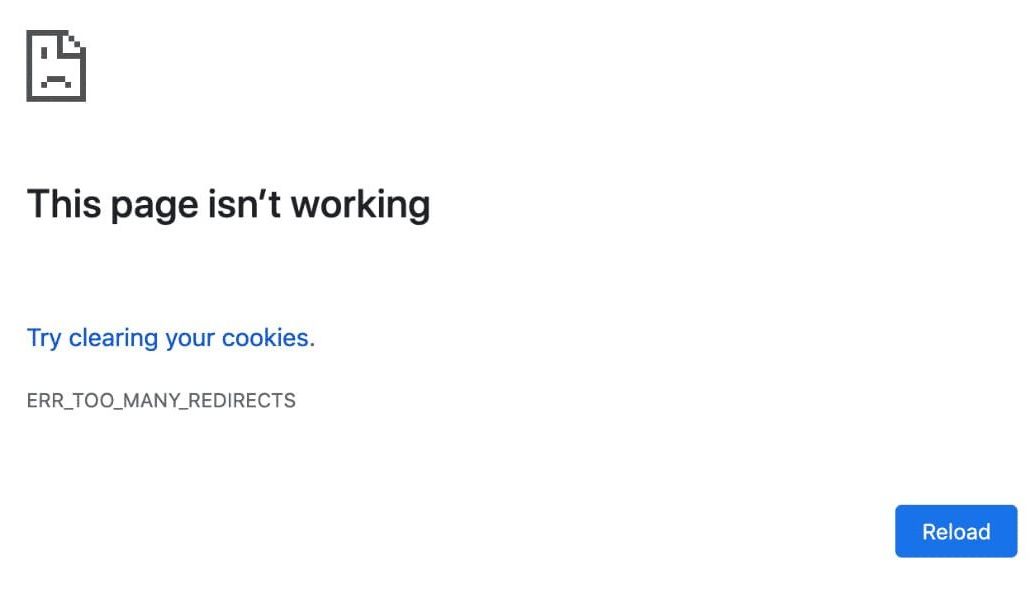Come risolvere troppi errori di reindirizzamento in WordPress?
Sommario
A volte, il sito Web WordPress non si apre e mostra un errore che indica troppi reindirizzamenti. Se sei nuovo, sicuramente ti sentirai confuso pensando a cosa fare dopo. È sempre una cosa difficile da risolvere quando non sai cosa fare.
Tuttavia, non è questo il caso qui. Puoi risolvere troppi errori di reindirizzamento in pochi clic. Nella maggior parte dei casi, c'è solo una cosa semplice che dovrai cambiare. Se lo modifichi, il tuo sito web inizierà a funzionare normalmente.
Quindi, vedremo come puoi cambiarlo.
Panoramica sull'errore di troppi reindirizzamenti in WordPress
Vedremo la panoramica di base degli errori di troppi reindirizzamenti. Qui vedremo qual è il motivo principale di questo errore. Successivamente, inizieremo a risolvere l'errore.
Il motivo principale per cui vedrai questo errore è a causa di HTTPS.
Per impostazione predefinita, avrai impostato il protocollo per il tuo sito Web WordPress. Ricorda, quando hai installato WordPress all'inizio, ti ha chiesto il protocollo. Hai selezionato HTTP al suo interno.
Pertanto, se qualcuno ha aperto HTTPS anziché HTTP, WordPress reindirizzerà automaticamente il sito Web a HTTP.
Ora, i problemi iniziano quando installi un certificato SSL. Se hai installato un certificato SSL, farà il contrario.
Pertanto, se qualcuno tenta di aprire il sito Web in HTTP, reindirizzerà il sito Web a HTTPS.
Entrambi questi si contraddicono a vicenda. Di conseguenza, riceverai un errore che dice troppi reindirizzamenti. La richiesta passerà semplicemente da HTTPS a HTTP e viceversa. Nessun sito Web verrà visualizzato come WordPress e SSL continuerà a reindirizzare i siti Web tra loro. Questo è un grosso problema e non vedrai il sito web.
Per risolvere questo problema, cambieremo il protocollo di WordPress. Una volta fatto ciò, il sito web funzionerà normalmente.
Lo stesso errore può essere causato anche dal plugin di reindirizzamento. Vedremo tutte queste cose in modo approfondito man mano che passiamo all'articolo. In altre parole, vedremo un paio di metodi per risolvere questo errore. Puoi utilizzare una qualsiasi delle soluzioni secondo le tue esigenze. A seconda di quale si applica a te, dovresti provarne solo uno. Puoi sicuramente controllare tutti i siti Web per vedere quale funziona per te.
Correggi l'errore di troppi reindirizzamenti in WordPress
Ora passiamo alla soluzione dell'errore. Ecco, vedremo come correggere l'errore di troppi reindirizzamenti in WordPress. A differenza della maggior parte dei metodi, qui non è necessariamente necessario eseguire un backup del tuo sito web. Non cambieremo molte cose nel primo metodo. Pertanto, non c'è nulla di cui preoccuparsi qui.
Tuttavia, se desideri implementare il secondo metodo, puoi sicuramente eseguire il backup del sito web. Te lo diremo man mano che andiamo avanti. Non è una cosa obbligatoria. Tuttavia, se vuoi sicurezza, puoi sicuramente fare il backup prima di continuare.
Cambia il protocollo
Il primo metodo è dove lo faremo modificare il protocollo del sito web. È facile cambiare il protocollo del sito web.
Tutto quello che dovete fare è apri la dashboard di wp-admin. Non preoccuparti, puoi aprire la dashboard anche se vedi l'errore. L'errore non si applicherà al lato amministratore. Quindi, puoi aprire direttamente il pannello di amministrazione.
Al suo interno, dovrai farlo vai al menu delle impostazioni. All'interno delle impostazioni, apri il file Scheda Generale.
Ora vedrai l'URL del sito Web e i campi URL di WordPress.
Noterai che c'è scritto HTTP in entrambi i posti. COSÌ, dovrai cambiare HTTP in HTTPS.
Usa salva le modifiche apportate e basta. Ora puoi ricaricare il sito Web e vedere se le modifiche sono state apportate o meno.
Nella maggior parte dei casi, l'operazione verrà eseguita e potrai continuare a utilizzare il sito Web. Alcune persone non saranno in grado di aprire anche il pannello di amministrazione. Quindi, ecco la soluzione.
Cambia HTTP in HTTPS dal database
Ora, se non riesci ad aprire anche il pannello di amministrazione, ecco la soluzione per te. Puoi seguire questo metodo per risolvere il problema.
Vedremo come modificare l'URL del sito web dal pannello di amministrazione. In questo modo potrai risolvere l'errore senza accedere al pannello di amministrazione. Quindi, ecco il metodo per lo stesso.
- Apri il tuo cPanel e vai all'opzione PHPMyAdmin. Lo troverai nel cPanel stesso
- Ora trova il tuo database WordPress. Ci sarà un elenco di database da cui dovrai scegliere. Puoi scegliere il database del tuo sito Web WordPress e continuare
- Trova la tabella denominata "wp_options”. Potrebbe esserci un prefisso a seconda del nome del database. Devi solo trovare la tabella delle opzioni.
- Al suo interno vedrai il campo per l'URL del sito web.
- Puoi premere il pulsante di modifica sul lato sinistro e quindi fare clic su di esso.
- Cambia l'URL del sito da HTTP a HTTPS. Questo è più o meno tutto. L'URL del tuo sito web è ora cambiato
- Puoi salvare le modifiche e vedere se il tuo sito web si ricarica di nuovo o meno.
Non dimenticare di salvare le modifiche. Puoi fare un backup del database prima di farlo. Puoi andare alla scheda Operazioni e quindi selezionare il pulsante di esportazione da lì. Salverà il database.
Plugin di reindirizzamento
Il prossimo problema può anche essere dovuto al plugin di reindirizzamento. Se utilizzi un plug-in in grado di reindirizzare l'URL del sito Web, dovrai controllare quel plug-in.
Se l'errore di troppi reindirizzamenti si verifica solo su una determinata pagina, il problema potrebbe essere dovuto al plug-in di reindirizzamento.
Pertanto, è necessario controllare il plugin. Inoltre, devi anche vedere se esiste più di un plug-in di reindirizzamento. Se è presente più di un plugin, ciò causerà il problema.
I due plugin solitamente si contraddicono a vicenda. Di conseguenza, ti darà l'errore.
Ad esempio, se un plug-in di reindirizzamento reindirizza il post da www.esempio.com/post-1 a www.example.com/post-1-updated. ora, se il secondo plugin fa il contrario, causerà l'errore.
Pertanto è necessario sapere che non bisogna mai utilizzare due plugin contemporaneamente. Questo vale ovunque, compresi i plugin di sicurezza e i plugin di cache.
Passando a quello successivo, se questo metodo non risolve l'errore, puoi provare quello successivo.
Certificato SSL e plugin
Se stai utilizzando un certificato SSL per il tuo sito web, devi assicurarti che SSL non sia scaduto. Se l'SSL è scaduto, dovrai assicurarti di rinnovarlo.
Puoi controllare la data di scadenza SSL.
La prossima cosa che puoi fare è farlo controlla il plugin SSL. Se stai utilizzando il plugin SSL, devi assicurarti che sia configurato correttamente. Se il plugin non è configurato, è necessario ricontrollarlo. Ciò potrebbe causare un errore. Pertanto, è necessario configurare correttamente il plugin. Dedica un po' di tempo a controllare il plugin per assicurarti che funzioni perfettamente.
Lo stesso vale per la CDN e il plugin. Se stai utilizzando Cloudflare o qualsiasi plug-in, assicurati che tutto sia configurato. Per gli utenti Cloudflare, puoi anche provare a cambiare il tipo SSL da completo a flessibile. La modifica del tipo SSL da completo a Flessibile farà sì che il sito Web non carichi tutte le cose in SSL.
Ciò accade quando uno script è in grado di funzionare solo in HTTP. Ora, se il CDN è impostato al massimo. In tal caso, potresti vedere il ciclo di reindirizzamento continuo. Lo script forzerà HTTP e SSL/CDN forzerà HTTPS. Alla fine, vedrai l'errore alla fine. Pertanto, devi assicurarti di non commettere lo stesso errore qui. Assicurati che i plugin siano configurati correttamente. Inoltre, devi anche assicurarti che SSL/CDN sia configurato correttamente. La maggior parte delle persone utilizzerà un plugin per lo stesso.
Le parole finali
Per concludere, questi sono i metodi che puoi utilizzare per correggere l'errore di troppi reindirizzamenti nel sito Web WordPress. IL l'errore è anche chiamato ciclo di reindirizzamento. Se si stanno apportando modifiche al database, si consiglia di eseguire il backup del database.
Inoltre, se ritieni che uno dei plugin dia problemi, ti consigliamo vivamente di disattivare quel plugin invece di eliminarlo. Se elimini il plugin, i dati scompariranno. Tuttavia, se disattivi il plugin, i dati rimarranno gli stessi. Se utilizzi un plug-in di reindirizzamento, conterrà molti dati che sicuramente non vorrai perdere. Pertanto è possibile disattivare il plugin. Puoi anche eseguire un backup del tuo sito web prima di apportare modifiche. Ciò garantirà che i dati siano al sicuro.